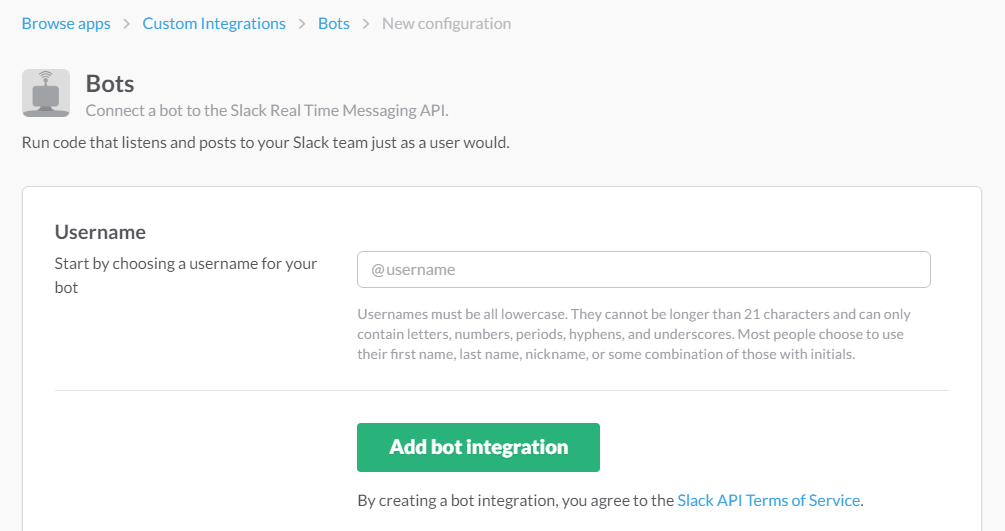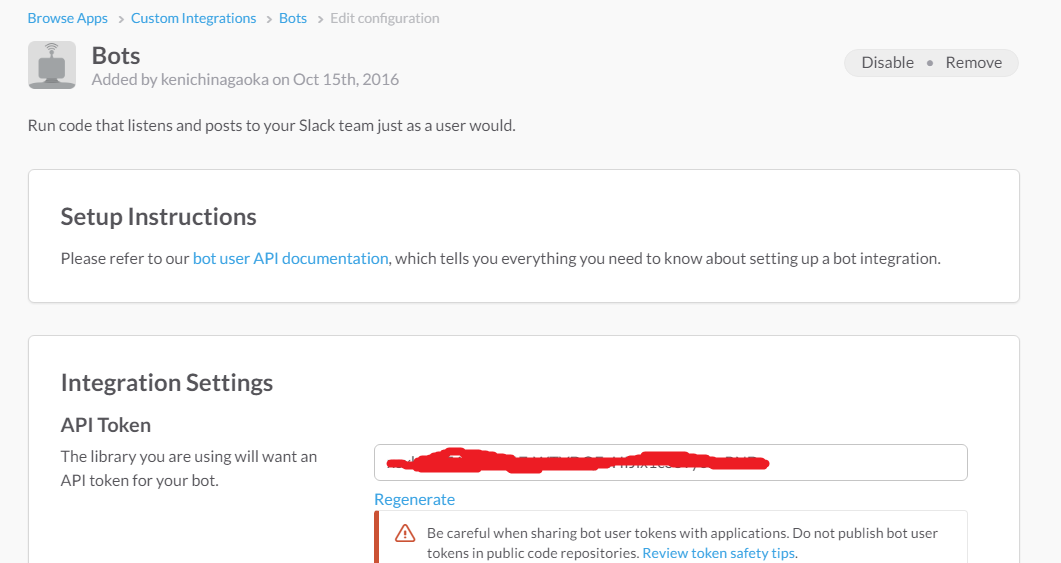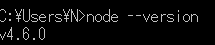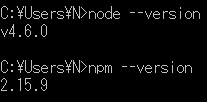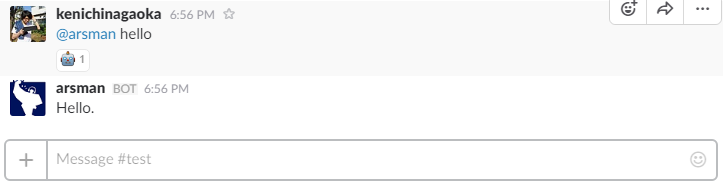前提
- タイトルにもある通りOSはWindows
- SlackでTeamが作られていること
- Gitがインストールされていること
1. SlackでBot Usersの作成
https://yourTeamName.slack.com/apps
※yourTeamNameは自分のチーム名に読み替える
へアクセスして、「bots」で検索。
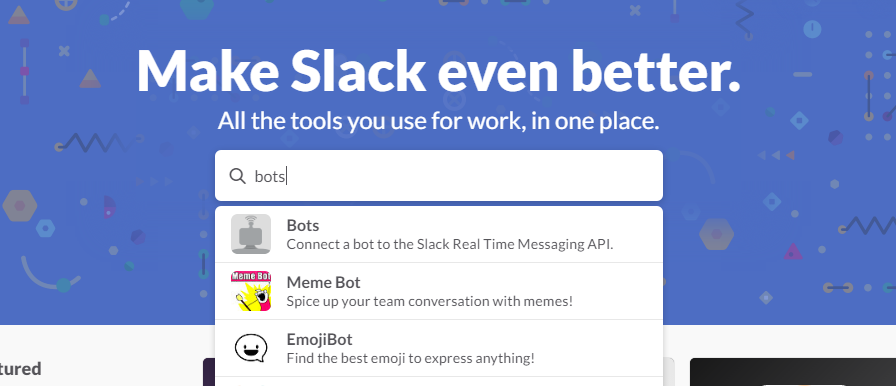
一番上に表示された「Bots」を選択して次の画面で「Add Configuration」ボタンをポチる。
「username」に任意の名前を入力して(これがBotの名前になる)、「Add bot integration」ボタンをポチる。ちなみに「username」に日本語は設定できない。
Botの設定画面でBotのアイコンだったりをカスタマイズする(これは必須ではない)。API Tokenは「4.サンプルBotの動作確認」で必要になるので控えておく。最後に一番下の「Save Integration」ボタンをポチる。
以上で終了。作成したBotは、「/invite @設定したBotの名前」でチャンネルに招待できる。
2. node.jsのインストール
BotKit は Node.js のアプリケーションとして動作するのでnode.jsを入れる必要がある。
https://nodejs.org/en/
からnode.jsをDLしてきてインストールする。基本的に全てデフォルト設定のままインストールを進めてしまって問題ない。
インストールが完了したら、念のためちゃんとインストールされていることを確認する。コマンドは以下。
node --version
node.jsと一緒にnpmもインストールされているので、それの確認もする。
※npmとは
コマンドは以下。
npm --version
3. BotKitのインストール
BotkitはGithub上で公開されているのでcloneして入手する。cloneしたいディレクトリへ移動して以下のコマンドでcloneする。
git clone https://github.com/howdyai/botkit.git
botkitディレクトリへ移動して依存パッケージをインストールする。
cd botkit
npm install
4.Botのサンプルコマンドの動作確認
Botkitにはサンプルコマンドがいくつか用意されているので、インストールしたBotkitを起動して動作確認してみる。以下のコマンドで起動する。
set token=YOUR_API_TOKEN
node slack_bot.js
※YOUR_API_TOKENは、Botの設定画面で控えておいたAPI Token
/invite @your_bot_name
でbotを任意のチャンネルに招待して、
@your_bot_name hello
とBotに話かけてみる。すると、以下のような感じでサンプルコマンドに反応してBotが返事をくれる。
なお、サンプルコマンドは、botkit/slack_bot.jsの「controller.hears」の第一引数。
※helloの他に、hi、what is my name、who am i、、等が存在する。詳細はソースを見てみるとよい。
最後に
node.jsをDLしたり等、ネットワーク環境により若干前後はあるものの、ここまでで大体5分~15分位でできると思う。また、基本的にslack_bot.jsに自作コマンドを作っていくことになるかと思うが、エディタは秀丸でもSakuraでもWebStormでも何でもいいと思う。
参考
http://toach.click/slack-botkit/
http://joesbar.blog.jp/archives/1058864418.html